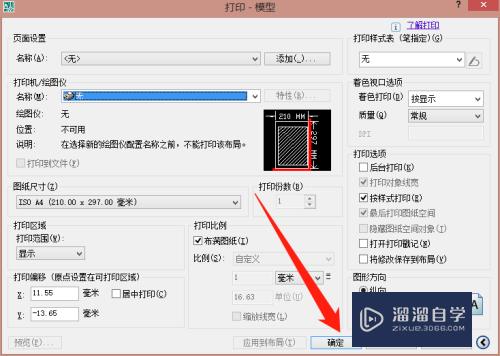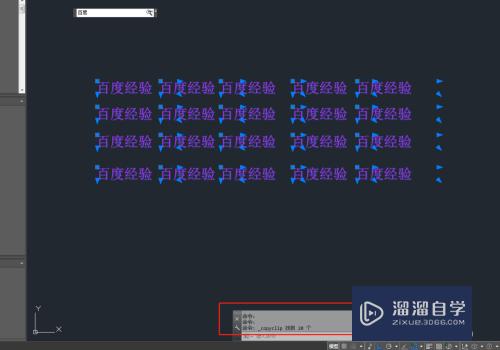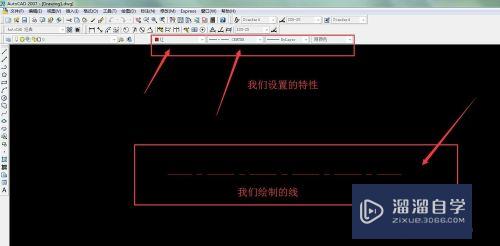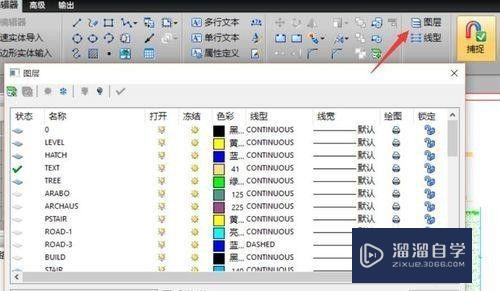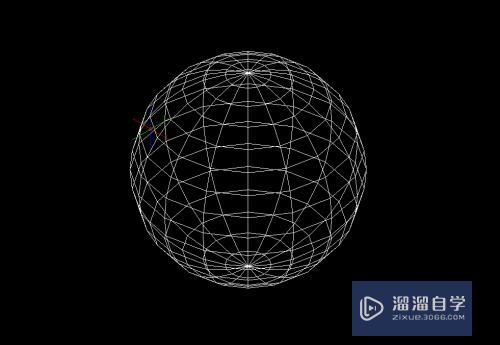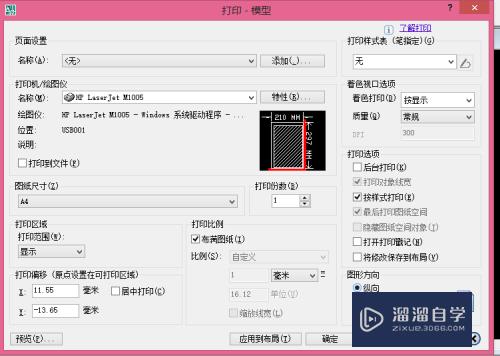CAD如何画平面布局中的门(cad如何画平面布局中的门框)优质
CAD可以更轻松地解决最严峻的设计挑战。借助其自由形状设计工具能创建所想像的形状。CAD常被用来绘制一些室内平面图。可是CAD如何画平面布局中的门?小渲这就操作给大家看看。
想要玩转“CAD”。快点击此入口观看免费教程→→
工具/软件
硬件型号:微软Surface Laptop Go
系统版本:Windows7
所需软件:CAD2010
方法/步骤
第1步
室内装修中。门板是有厚度的。劣盆首先画一个矩形。代表门板。尺寸与实际一致。
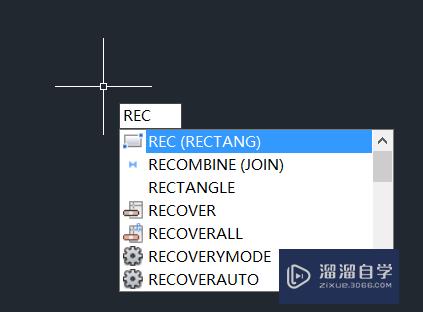
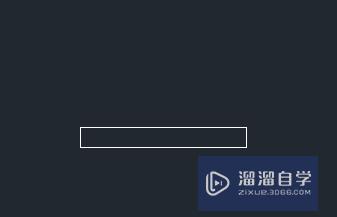
第2步
之后画出开门的弧线。用ARC函数。沿着开门的轨特胳醒迹画。如下图所示。
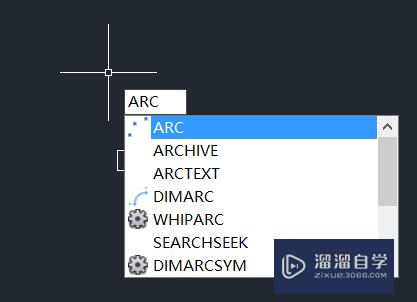
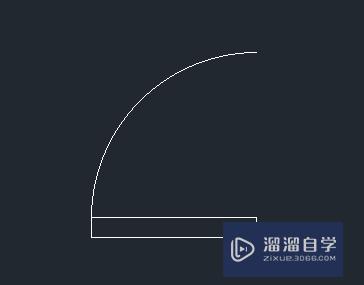
第3步
建筑设计的门与室内装修不同。是双开门。且不需要画出门板厚度。首先用L命令画一条直线。长度等于半边门。
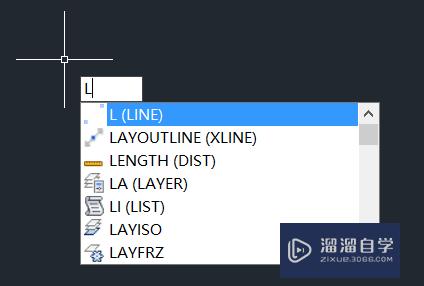
第4步
之后在直线的基础上。画出开门轿倘轨迹。再用镜像命令画出另外半边门。
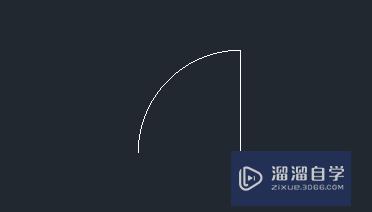
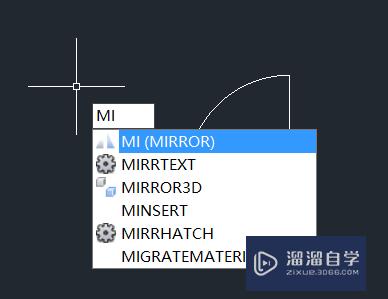
第5步
这样。两个门就画成了。
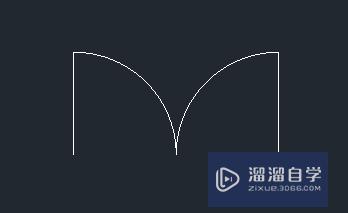
以上关于“CAD如何画平面布局中的门(cad如何画平面布局中的门框)”的内容小渲今天就介绍到这里。希望这篇文章能够帮助到小伙伴们解决问题。如果觉得教程不详细的话。可以在本站搜索相关的教程学习哦!
更多精选教程文章推荐
以上是由资深渲染大师 小渲 整理编辑的,如果觉得对你有帮助,可以收藏或分享给身边的人
本文标题:CAD如何画平面布局中的门(cad如何画平面布局中的门框)
本文地址:http://www.hszkedu.com/72527.html ,转载请注明来源:云渲染教程网
友情提示:本站内容均为网友发布,并不代表本站立场,如果本站的信息无意侵犯了您的版权,请联系我们及时处理,分享目的仅供大家学习与参考,不代表云渲染农场的立场!
本文地址:http://www.hszkedu.com/72527.html ,转载请注明来源:云渲染教程网
友情提示:本站内容均为网友发布,并不代表本站立场,如果本站的信息无意侵犯了您的版权,请联系我们及时处理,分享目的仅供大家学习与参考,不代表云渲染农场的立场!